惠普 bios设置,小编教你惠普笔记本bios如何设置U盘启动
- 分类:U盘教程 回答于: 2018年03月17日 11:55:02
现在很多朋友们都习惯使用U盘来安装系统,但是如果我们的笔记本电脑要使用U盘来安装系统的话,就需要进入bios设置从U盘启动,那么惠普笔记本怎么设置从U盘启动呢?下面,小编给大家带来了惠普笔记本bios设置U盘启动的图文解说了。
在我们使用的笔记本中,惠普笔记本受到许多用户的喜爱,很多人都购买了这款笔记本电脑,但在通过启动u盘对笔记本电脑重装系统时。不知道惠普笔记本如何设置U盘启动,下面,小编就来跟大家讲解惠普笔记本bios设置U盘启动的操作流程了。
惠普笔记本bios如何设置U盘启动
重启电脑,在电脑出现惠普标识时按f10进入bios。
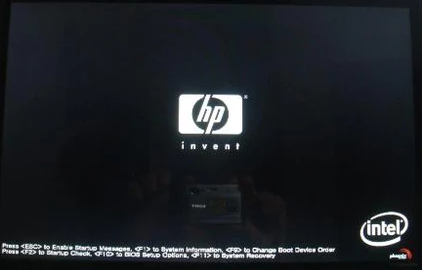
设置U盘图-1
进入bios后,选择system configuration->boot order。

设置U盘图-2
然后将 usb diskette on key/usb hard disk设置为first。
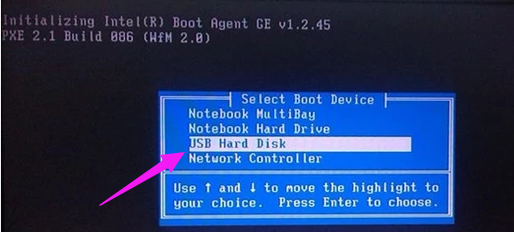
bios图-3
在exit中的exit saving changes 设置为yes,此时就成功设置为U盘启动了。
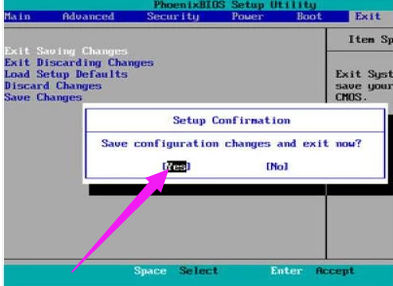
惠普图-4
以上就是惠普笔记本bios设置U盘启动的操作步骤。
 有用
26
有用
26


 小白系统
小白系统


 1000
1000 1000
1000 1000
1000 1000
1000 1000
1000 1000
1000 1000
1000 1000
1000 1000
1000 1000
1000猜您喜欢
- 如何使用U盘重新安装操作系统..2023/11/07
- 如何使用U盘给电脑安装操作系统..2024/08/25
- 大白菜u盘:轻松重装系统2024/03/16
- 手机变身U盘,轻松安装电脑系统..2023/11/16
- 联想笔记本u盘重装系统,小编教你联想..2018/04/20
- 用u盘怎么重装系统win7系统2022/11/27
相关推荐
- u盘装xp系统教程,小编教你如何安装..2017/11/29
- 装机吧u盘系统重装教程图文..2022/12/01
- 韩博士一键重装系统怎么样制作U盘启动..2022/11/07
- 怎么用u盘重装系统?五步搞定..2024/10/22
- 图解一键ghost使用教程2019/03/29
- u盘多系统,小编教你u盘如何制作多个系..2018/01/30














 关注微信公众号
关注微信公众号



